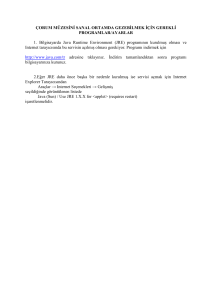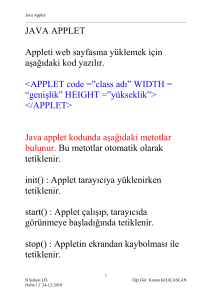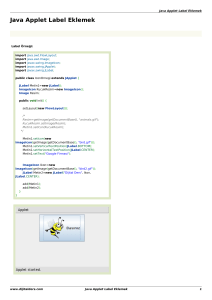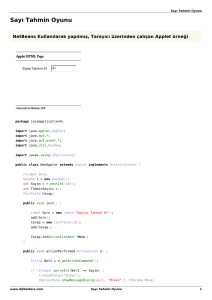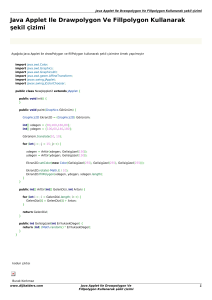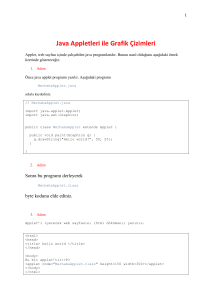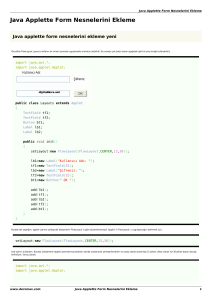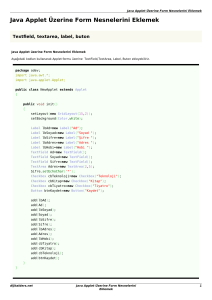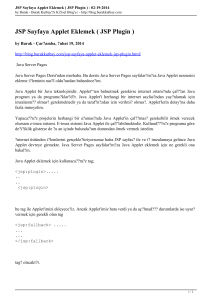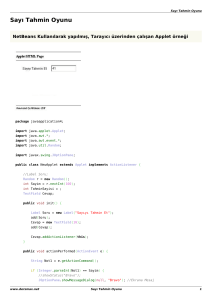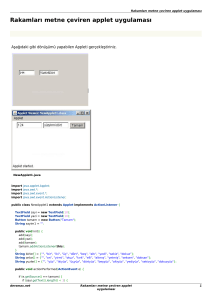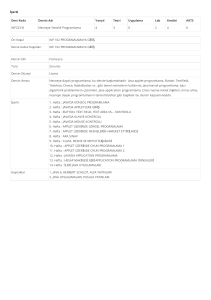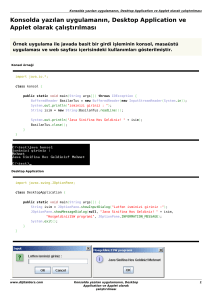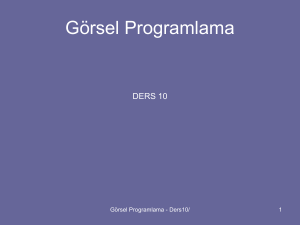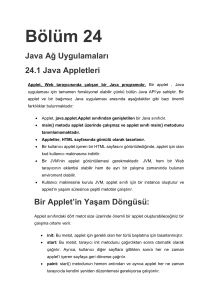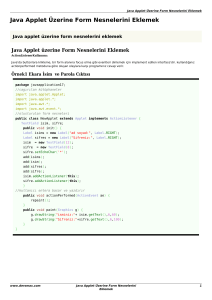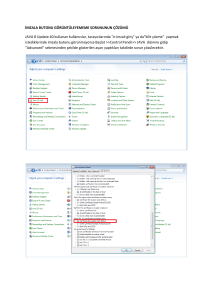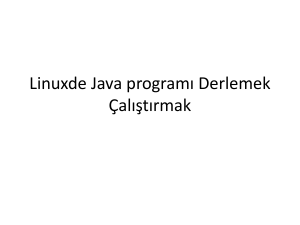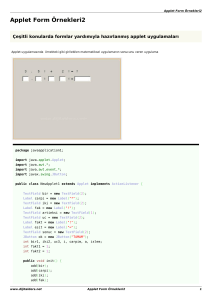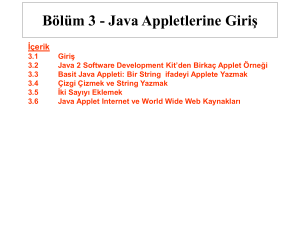Java Applet Uygulamaları
advertisement
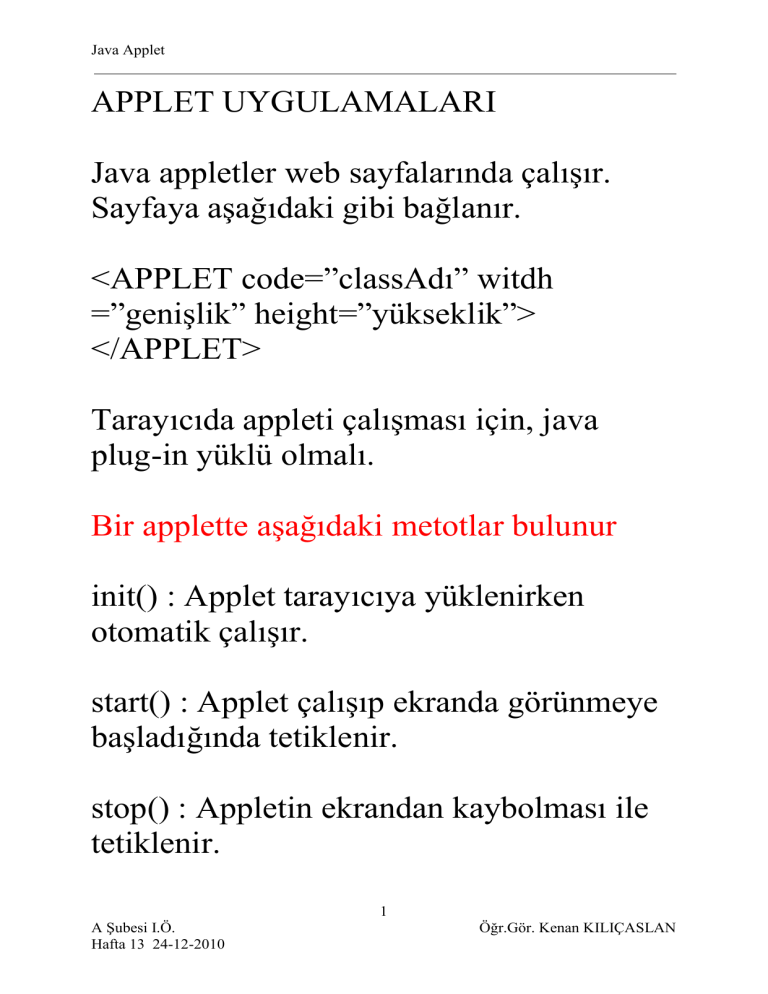
Java Applet
APPLET UYGULAMALARI
Java appletler web sayfalarında çalışır.
Sayfaya aşağıdaki gibi bağlanır.
<APPLET code=”classAdı” witdh
=”genişlik” height=”yükseklik”>
</APPLET>
Tarayıcıda appleti çalışması için, java
plug-in yüklü olmalı.
Bir applette aşağıdaki metotlar bulunur
init() : Applet tarayıcıya yüklenirken
otomatik çalışır.
start() : Applet çalışıp ekranda görünmeye
başladığında tetiklenir.
stop() : Appletin ekrandan kaybolması ile
tetiklenir.
1
A Şubesi I.Ö.
Hafta 13 24-12-2010
Öğr.Gör. Kenan KILIÇASLAN
Java Applet
destroy() : Applet kapatıldığında tetiklenir.
paint(Graphics g) : Applet içinde
görünecek olan her şey buraya yazılır.
repaint(): paint() metodunun yeniden
çalışmasını sağlar.
Applet classının genel yazılışı
import java.applet.* ; //sayfaya applet
paketi bağlandı
import java.awt.*; //Görsel arayüzler için
paket
// Aplet içinde kullanacağımız diğer
paketler
class ApletAdı extends Applet
{
public void init()
2
A Şubesi I.Ö.
Hafta 13 24-12-2010
Öğr.Gör. Kenan KILIÇASLAN
Java Applet
{
….
}
public void paint(Graphics g)
{
….
}
…
//Diğer metotlar
}
Örnek:
Arka fon rengi orange olan ve içinde
Kenan Kılıçaslan yazan bir applet
oluşturalım.
import java.awt.*;
import java.applet.*;
public class appletUygulama extends
Applet {
3
A Şubesi I.Ö.
Hafta 13 24-12-2010
Öğr.Gör. Kenan KILIÇASLAN
Java Applet
Font f =new
Font("Arial",Font.BOLD,15);
public void init() {
setBackground(Color.orange);
}
public void paint(Graphics g) {
g.setFont(f);
g.setColor(Color.magenta);
g.drawString("Kenan
KILIÇASLAN", 20,30);
g.drawString("Beykent", 20,60);
g.setColor(Color.blue);
g.drawLine(100,120,40,60);
}
}
Örnek:
4
A Şubesi I.Ö.
Hafta 13 24-12-2010
Öğr.Gör. Kenan KILIÇASLAN
Java Applet
Applet’e iki tane metin kutusu ve bir tane
buton koyalım, butona tıklandığında iki
metin kutusunu toplasın ve yazsın.
import java.awt.*;
import java.awt.event.*;
public class ToplaApplet extends
java.applet.Applet implements
ActionListener {
TextField t1;
TextField t2;
Button b;
int toplam;
public void init() {
t1= new TextField("0",10);
t2=new TextField("0",10);
b=new Button("Topla");
setBackground(Color.orange);
5
A Şubesi I.Ö.
Hafta 13 24-12-2010
Öğr.Gör. Kenan KILIÇASLAN
Java Applet
add(t1);
add(t2);
b.addActionListener(this);
add(b); //forma buton eklendi
}
public void paint(Graphics g) {
Font f = new
Font("Arial",Font.BOLD,15);
g.drawString("Toplam :
"+String.valueOf(toplam),20,70 );
}
public void
actionPerformed(ActionEvent e)
{
if(e.getSource() == b)
{
int x =
Integer.parseInt(t1.getText());
6
A Şubesi I.Ö.
Hafta 13 24-12-2010
Öğr.Gör. Kenan KILIÇASLAN
Java Applet
//t1.getText() : t1 metin kutusundaki
değeri okur
int y =
Integer.parseInt(t2.getText());
toplam = x + y;
repaint();
}
}
}
Web sayfasından applet’e bilgi gönderme
Applet içinde
getParameter(“ParametreAdı”)
Yazılarak bilgi gönderilebir.
Örnek:
Web sayfasından adi, soyadı bilgisini alan
ve bu bilgiyi yazdıran bir applet yazınız.
import java.awt.*;
7
A Şubesi I.Ö.
Hafta 13 24-12-2010
Öğr.Gör. Kenan KILIÇASLAN
Java Applet
public class ParametreAppler extends
java.applet.Applet {
public void init() {
// TODO start asynchronous
download of heavy resources
}
public void paint(Graphics g) {
//Parametreden gelen adi bilgisini adi
değişkenine aktar
setBackground(Color.orange);
String adi = getParameter("adi");
String soyadi =
getParameter("soyadi");
Font f= new
Font("Arial",Font.BOLD,16);
g.setFont(f);
g.drawString("Adı
:"+adi,20,30);
8
A Şubesi I.Ö.
Hafta 13 24-12-2010
Öğr.Gör. Kenan KILIÇASLAN
Java Applet
g.drawString("Soyadı
:"+soyadi,20,55);
}
}
<applet code="ParametreAppler.class"
width="300" height="150">
<param name="adi" value="ali" />
<param name="soyadi" value="veli" />
Örnek:
Sıcaklık birim dönüşümü yapan bir
Windows uygulaması yapınız.
F = C*9/5+32
C = (F-32)*5/9
9
A Şubesi I.Ö.
Hafta 13 24-12-2010
Öğr.Gör. Kenan KILIÇASLAN